In Testersuite zijn er drie manieren om naar het overzichtsscherm van een testtraject te navigeren
- Klik op de knop Testtrajecten in de Programmabalk en klik op een testtraject in de lijst met testtrajecten.
- Klik op de titelbalk van een testtraject op het dashboard. Zie ook: Mijn taken.
- Klik op de ’testtraject’ knop
 in het Hoofdmenu. Daarmee wordt het overzichtsscherm van het actieve testtraject geopend.
in het Hoofdmenu. Daarmee wordt het overzichtsscherm van het actieve testtraject geopend.
Het overzichtsscherm is opgebouwd uit twee delen, zogenaamde ‘frames’. In het linker frame bevindt zich de ’tree’ van het testtraject. Het rechter frame toont de detailgegevens en overige tabbladen voor het tree item waarop u positioneert.
Bovenaan de ’tree’ bevindt zich het testtraject. Wanneer je hierop positioneert dan worden rechts de detailgegevens van het testtraject getoond.
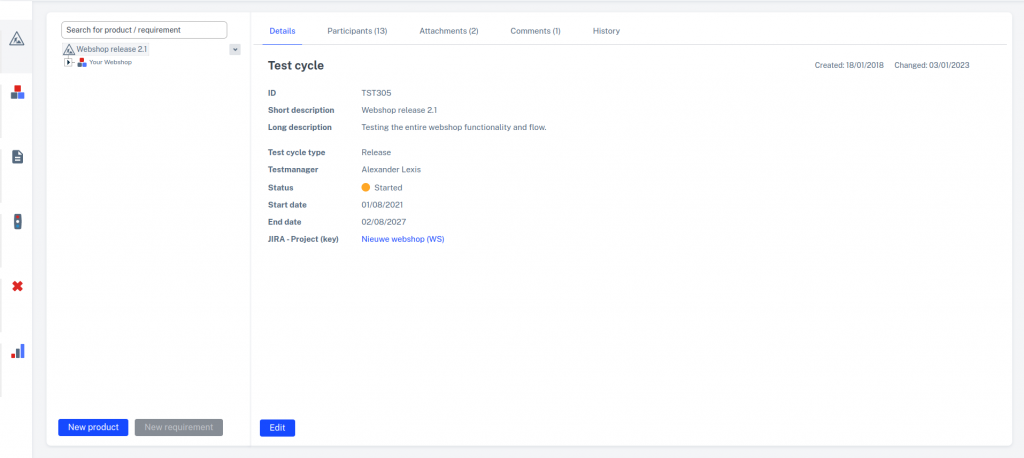
In het rechter frame vind je verder de deelnemers die bij het testtraject horen in een apart tabblad. Hier kun je deelnemers toevoegen en verwijderen. Zie ook: Deelnemers. Daarnaast zijn er de standaard tabbladen Bijlagen, Commentaar en Historie. Zie ook: Detailschermen
Onder het testtraject in de tree bevinden zich de producten en requirements die in het testtraject getest gaan worden. Dit is feitelijk de ‘scope’ van het testtraject. Zie verder: Producten & Requirements.